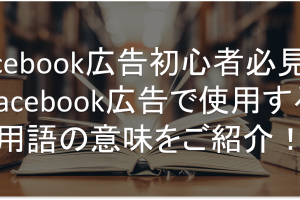Facebook広告を運用する上で、一定期間ごとにクリエイティブを変えていくのは非常に重要ですよね。
長期間同一の広告を配信してしまうと、ユーザーが見飽きてしまい成果が悪くなりやすいため、画像や動画、広告文などを新しく更新していく必要があります。
とはいえ、毎回運用者が組み合わせを洗い出すのも時間がかかってしまいますので、そういったときに非常に便利なのが「ダイナミッククリエイティブ」になります。
今回は、Facebook広告でぜひ活用したいダイナミッククリエイティブについて、どんなキャンペーンや配置で利用できるのか、対応している広告素材や設定手順など、徹底解説していきたいと思います。
目次
1.ダイナミッククリエイティブとは?
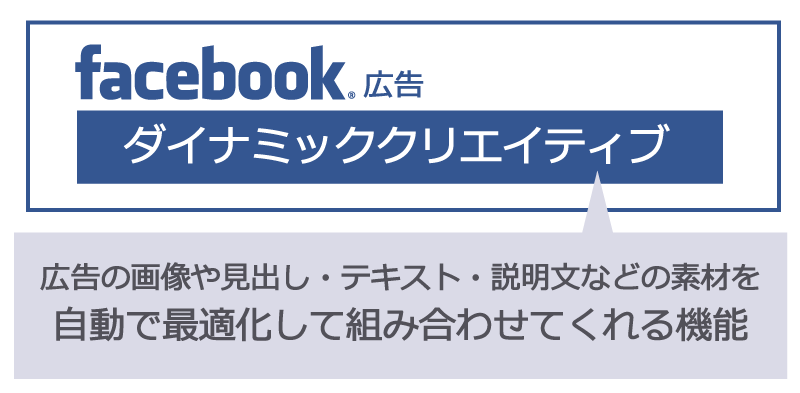
ダイナミッククリエイティブとは、Facebook広告の画像や動画、見出し、テキスト、説明文といった素材を、自動で最適に組み合わせてくれる機能になります。
広告マネージャーとパワーエディターの両方で使うことができるようです。
2.利用できるキャンペーンの目的は3つ

ダイナミッククリエイティブを利用できるキャンペーン目的は下記3つになります。
- コンバージョン
- アプリのインストール
- トラフィック
上記以外のブランドの認知度アップやリーチなどのキャンペーン目的では、現在のところ設定不可となっている点に注意しましょう。
3.利用できる配置は7か所
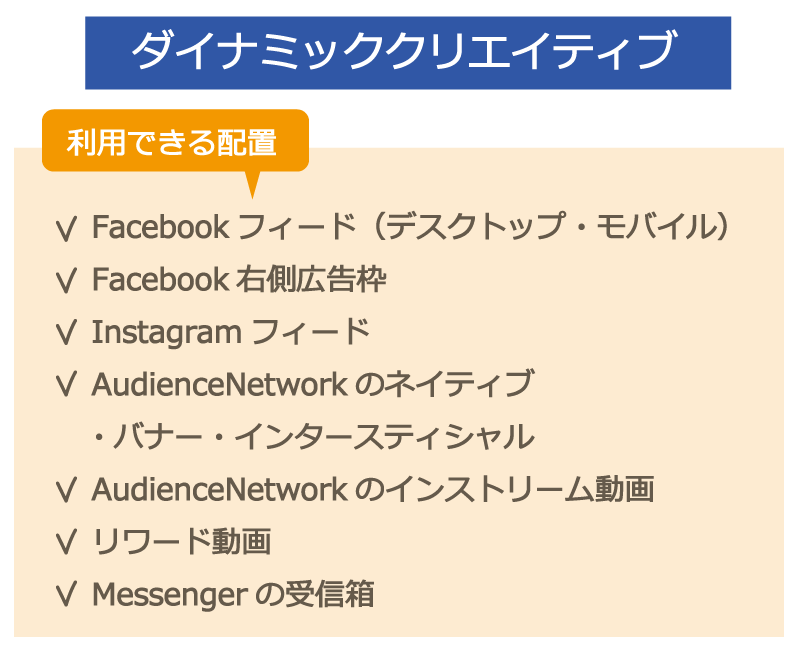
ダイナミッククリエイティブが利用できる配置は、下記7か所になります。
- Facebookフィード(デスクトップ・モバイル)
- Facebook右側広告枠
- Instagramフィード
- AudienceNetworkのネイティブ・バナー・インタースティシャル
- AudienceNetworkのインストリーム動画
- リワード動画
- Messengerの受信箱
Facebookのインスタント記事、Instagramのストーリーズはサポートしていないようですが、ほとんどの配置で利用することができます。
4.対応している広告素材
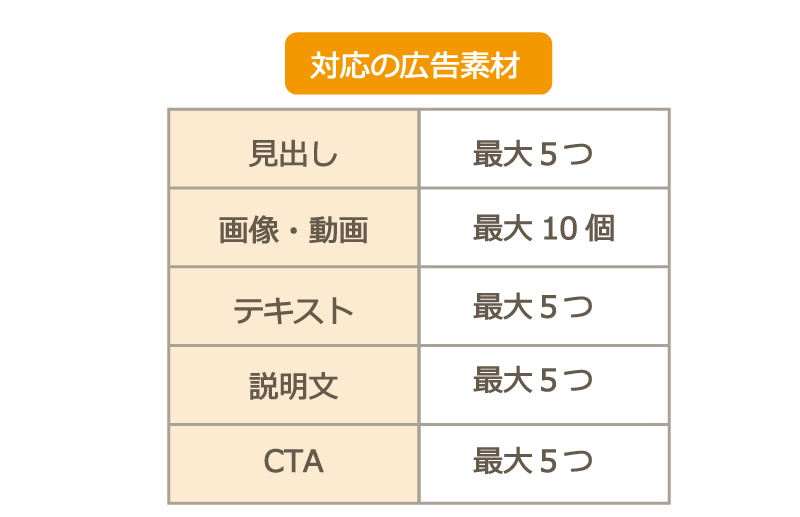
ダイナミッククリエイティブが対応している広告素材は下記の通りです。
・見出し:最大5つ
・画像/動画:最大10個
・テキスト:最大5つ
・説明文:最大5つ
・CTA(Call To Action):最大5つ
合計で最大30個まで使用することができます。
5.設定手順
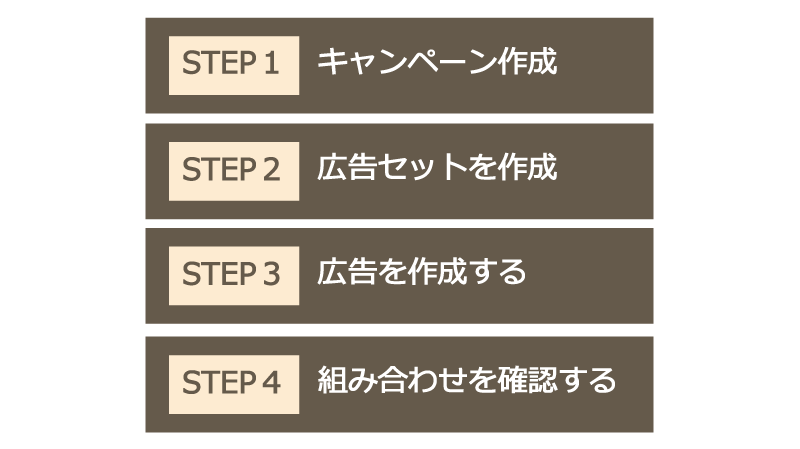
ダイナミッククリエイティブの設定手順は下記ステップです。
こちらでは広告マネージャーの画面を使ってご説明してきます。
ステップ1.キャンペーンを作成する
まずは、キャンペーンを作成します。
キャンペーン目的は、さきほどご紹介した「コンバージョン」、「アプリのインストール」、「トラフィック」のいずれかで設定しましょう。
ステップ2.広告セットを作成する
広告セットを作成します。
設定の「ダイナミッククリエイティブ」をオンに変更します。
ステップ3.広告を作成する
まずは、ダイナミッククリエイティブで組み合わせたい画像や動画などをアップロードします。
テキストや見出し、説明文などは「追加する」から複数登録することができます。
ステップ4.組み合わせを確認する
ステップ3で登録した広告素材の組み合わせを、「その他のバリエーションを見る」で確認します。
6.まとめ
いかがでしたでしょうか?
現在のところ、限られたキャンペーン目的でしか利用できないものの、自動生成はかなり便利ですよね。
設定も普段の入稿とほとんど変わりませんので、非常に使いやすいかと思います。
ぜひダイナミッククリエイティブを活用して、最新の広告配信に役立ててみてください。